u帮忙系统装机高手分享WINDOWSXP重新安装技巧
- 发布日期:2018-03-19
- |
- 作者:雨林木风下载站
- |
- 来源:http://www.90800.com.cn
装机高手分享WINDOWSXP重新安装技巧,虽然现在windows7天意系统是主流系统,但是还是有非常多的用户使用不习惯windows7系统。想把系统换回windowsxp系统。今天小编就带来了WINDOWSXP系统的安装教程。下面就来看具体的操作过程。
前题条件:
1.系统必须安装一键还原工具。系统本身是GHOST系统的,这种系统一般都会集成一键GHOST工具,不是安装GHOST系统的也不要紧。下载后在WINDOWS桌面上安装好。
2.下载GHOST系统ISO文件。下载一个GHOST系统,下载后将其用RAR软件解压缩出来。只保留最大的哪个GHO文件(600多M)如下所示;注意该文件必须放在非系统安装盘,比如,你的系统安装在C盘,哪么这个文件你就可以放在D或E盘。
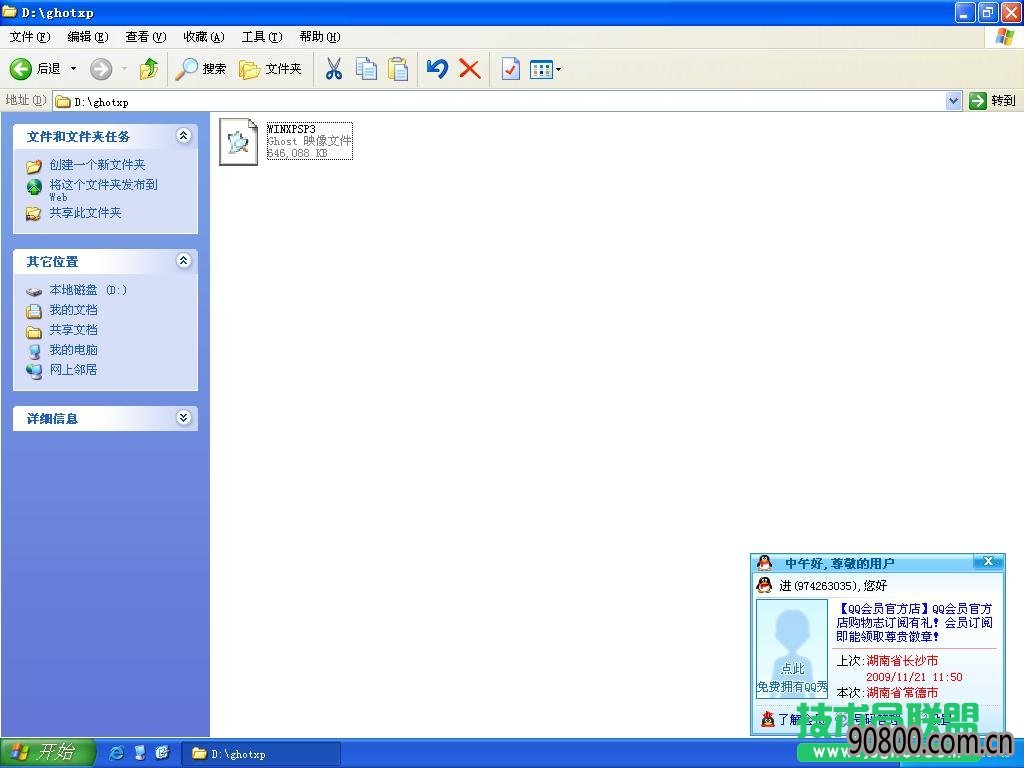
大神教你WINDOWSXP怎么重新安装图1
安装好一键GHOST工具后,请重启电脑,就会在启动的过程中出现如下图的选项,请用上下键操作将光标移到一键GHOST上面,按下回车键。

大神教你WINDOWSXP怎么重新安装图2
如下图,出现下面的画面后,用上下链将光标移到3号位,回车就开始启动GHOST11.2了.
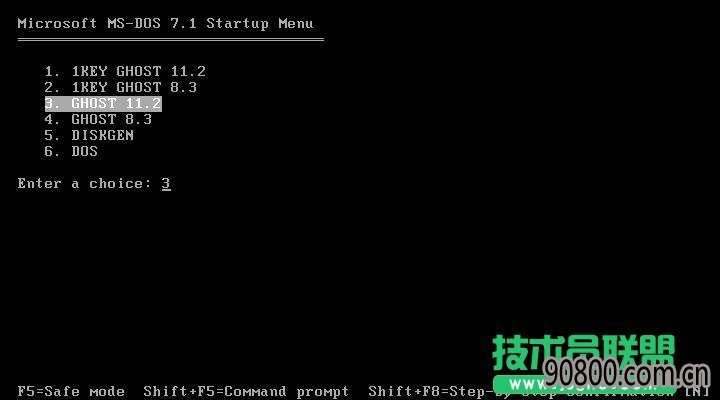
大神教你WINDOWSXP怎么重新安装图3
如下图,已启动了GHOST系统.用鼠标按OK键进入下一步.或ALT+O也可。
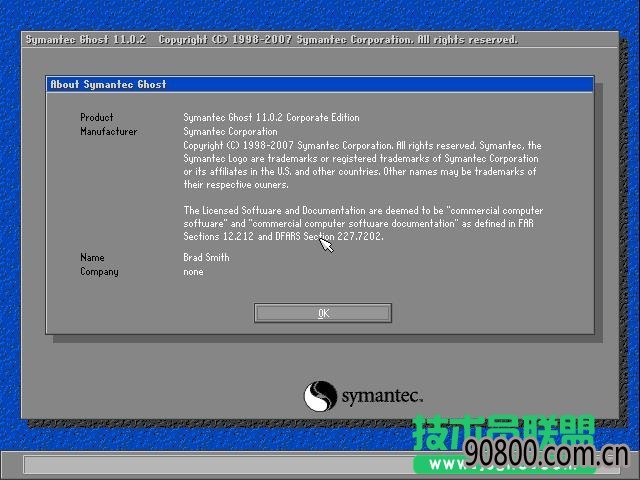
大神教你WINDOWSXP怎么重新安装图4
如下图用链盘上下左右键操作Local--- Parrtitino---From Image 光标停在From Image 这个上面的时候按下回车键。启动GHOST的
还原功能。
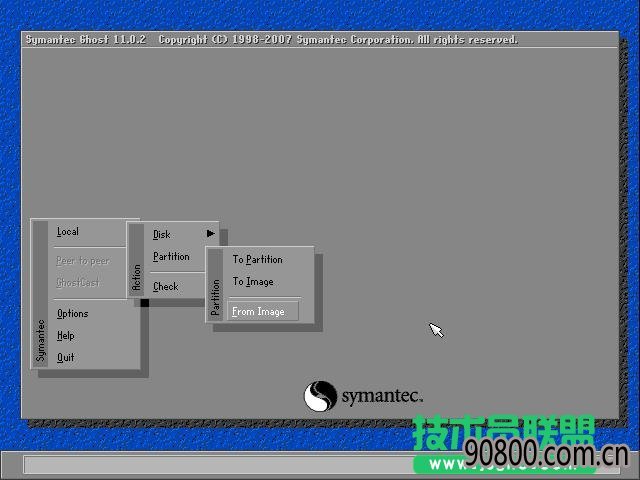
大神教你WINDOWSXP怎么重新安装图5
如下图,操作下面的界面,找到我们刚才下载解压出来的GHO文件并选中,再点打开。
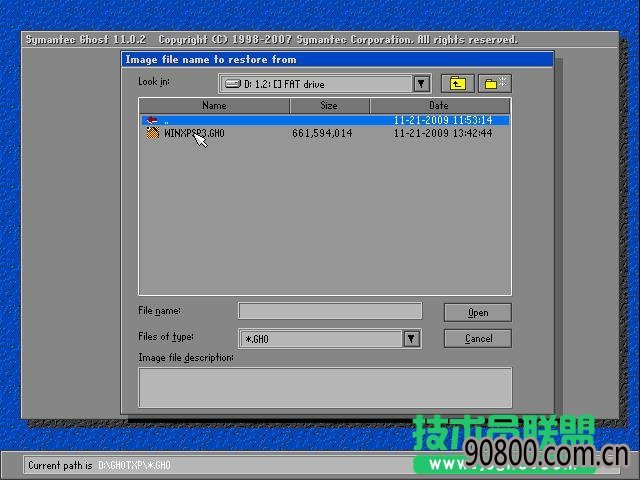
大神教你WINDOWSXP怎么重新安装图6
如下图,点OK。
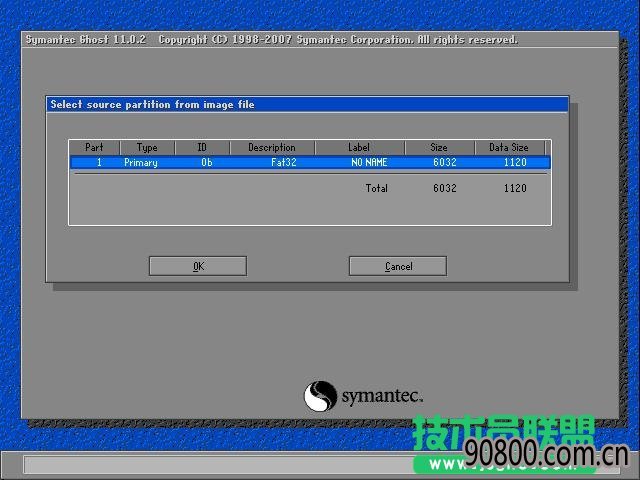
大神教你WINDOWSXP怎么重新安装图7
如下,再点OK
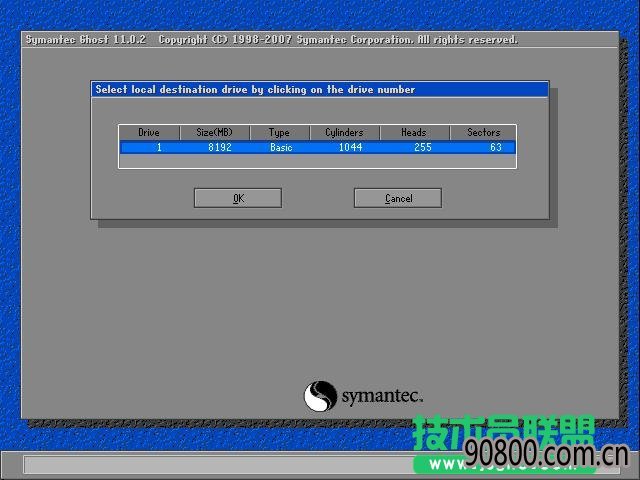
大神教你WINDOWSXP怎么重新安装图8
如下图,请选中要安装的系统盘,看SIZE这一项,通过硬盘大小可以看出你要装在哪个盘。
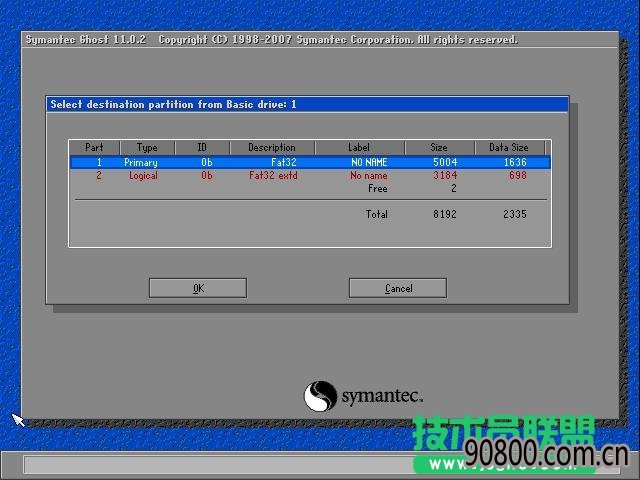
大神教你WINDOWSXP怎么重新安装图9
如下图,点YES开始还原。
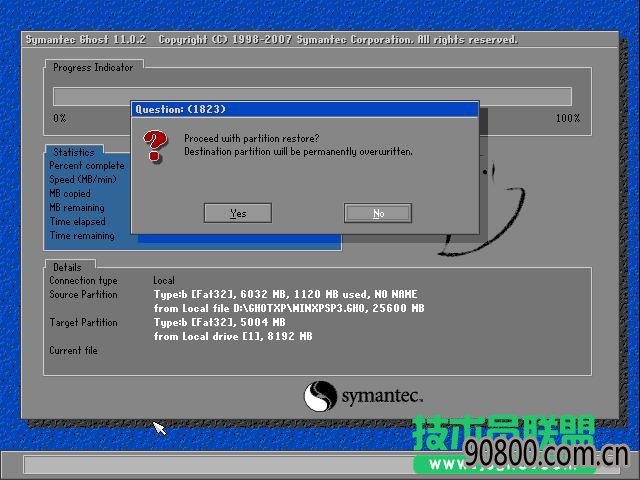
大神教你WINDOWSXP怎么重新安装图10
如下图,还原完毕后会出现如下的对话窗。点Reset Computer 重启计算机。
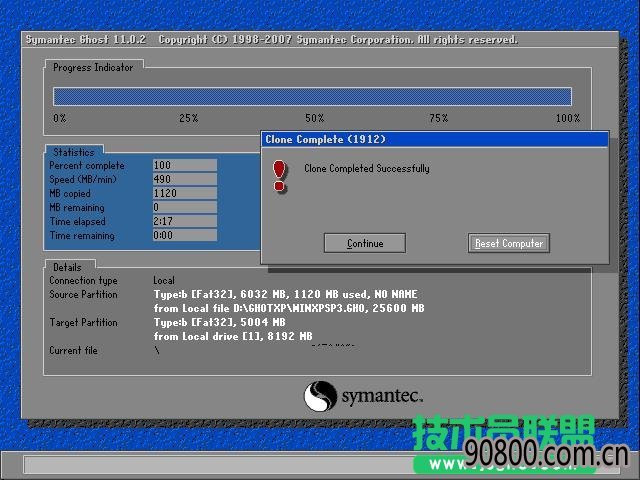
大神教你WINDOWSXP怎么重新安装图11
重启后,会进入相应的GHOST系统配置程序。这一过程会自动完成,直至进入桌面。
大神教你WINDOWSXP怎么重新安装的全部教程就到此结束了。你对以上的WINDOWSXP怎么重新安装还有疑问吗?如果有的话,欢迎带着你的问题来咨询或者是在下方留言你的问题。大神会第一时间为你解答!希望提供的怎么重新安装xp资料能帮助到你!
相关系统
- 雨林木风win7 64位 免激活无忧制作版v2021.12
- 番茄花园免激活win11 64位安全万能版v2021.12
- 番茄花园最新64位win7青年特别版v2021.12
- 雨林木风免激活win11 64位大师优化版v2021.12
- 深度技术最新64位win10青年流畅版v2021.12
- 雨林木风免激活win11 64位电脑城企业版v2021.12
- 雨林木风win7 64位极速专业版v2021.12
- 电脑公司win10强化家庭版64位v2021.12
- 雨林木风win10 64位原版简体版v2021.12免激活
- 番茄花园win10便携通用版64位v2021.12免激活
- 雨林木风win10 64位经典多驱动版v2021.12
- 萝卜家园v2021.12最新win11 64位小白热门版
系统下载推荐
- 1 雨林木风系统GHOST XP SP3 极速稳定版【V201702】
- 2 雨林木风系统GHOST XP SP3 快速装机版【2017V05】
- 3 老毛桃WinXP 游戏装机版 2021
- 4 雨林木风系统 GHOST XP SP3 极速装机版 2014年12月版
- 5 雨林木风v2021.10最新win7 64位稳定小白版
- 6 中关村 GHOST XP SP3 电脑城装机版 2016.05
- 7 深度技术win11 64位 免激活专注快速版v2021.11
- 8 系统之家Windows7 64位 经典装机版 2021
- 9 绿茶系统Windows8.1 2021 32位 特别装机版
- 10 番茄花园Win10 64位 精心纯净版 2021
系统教程推荐
- 1 禁止Ghost XP系统自动开启Desktop.ini记事本的手法
- 2 玩转注册表轻松加快韩博士win10菜单显示速度
- 3 大白菜Win10系统开机无法完成自检时的处理办法
- 4 教你如何轻松关闭系统之家W10旗舰版显示器校准
- 5 windows10系统合并分区 不重装番茄花园windows10系统合并分区技
- 6 风林火山win8.1系统中快速安装驱动升级驱动程序的方法
- 7 分享深度技术Win10专业版系统下快速切换程序窗口的绝招
- 8 技术员联盟、智能Win10系统播放视频出现黑屏怎么办?
- 9 新萝卜家园windows10旗舰版桌面图标不能自动刷新的应对措施
- 10 白云系统xp系统危险服务程序的禁用方法


